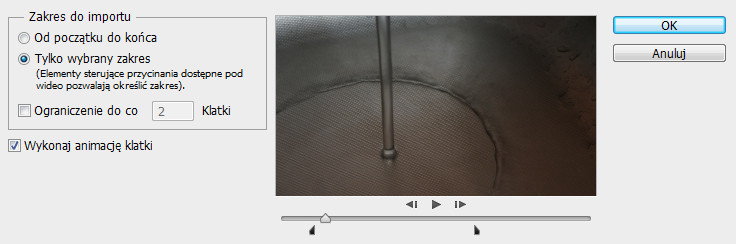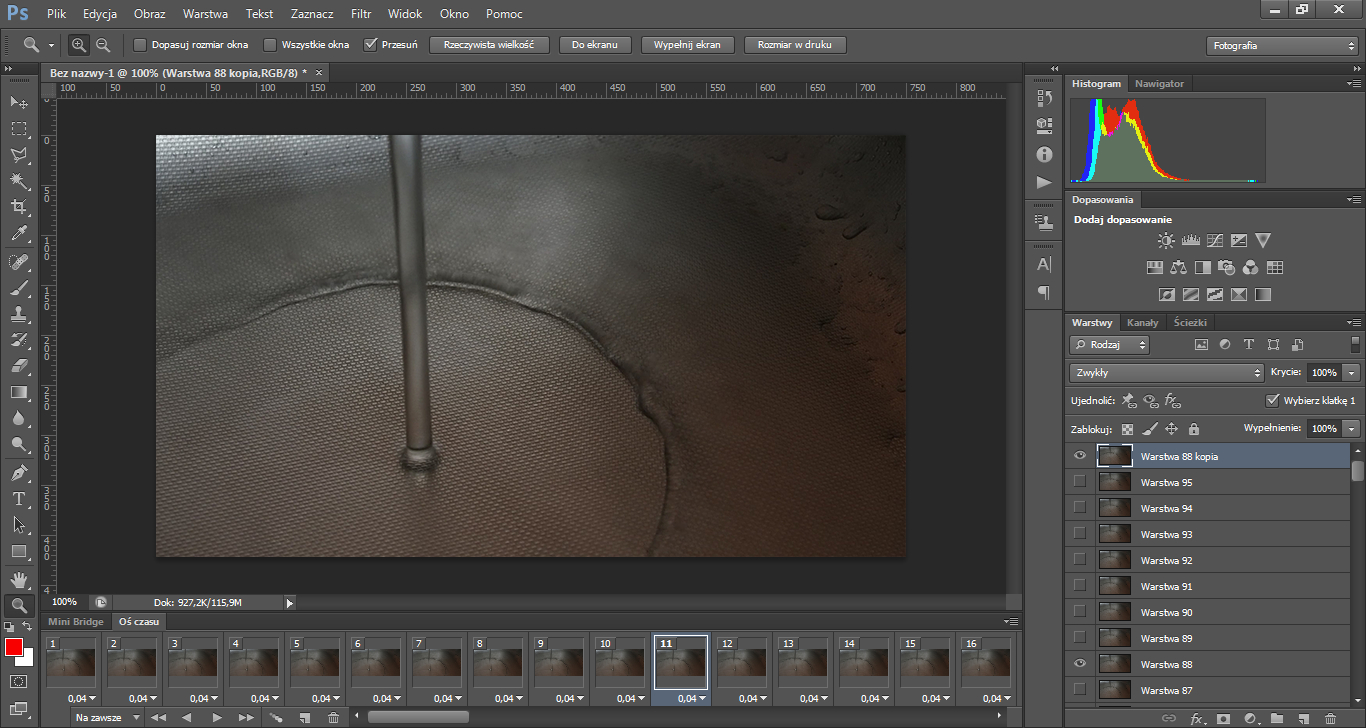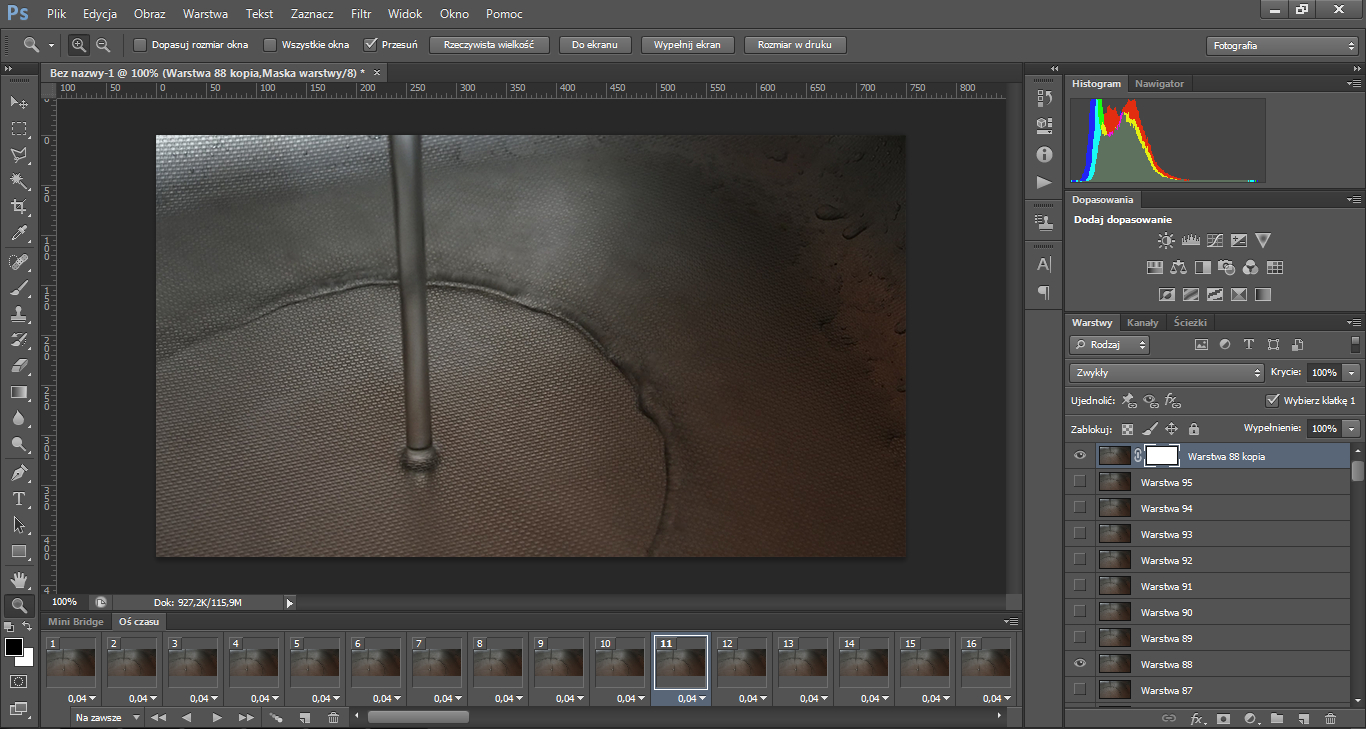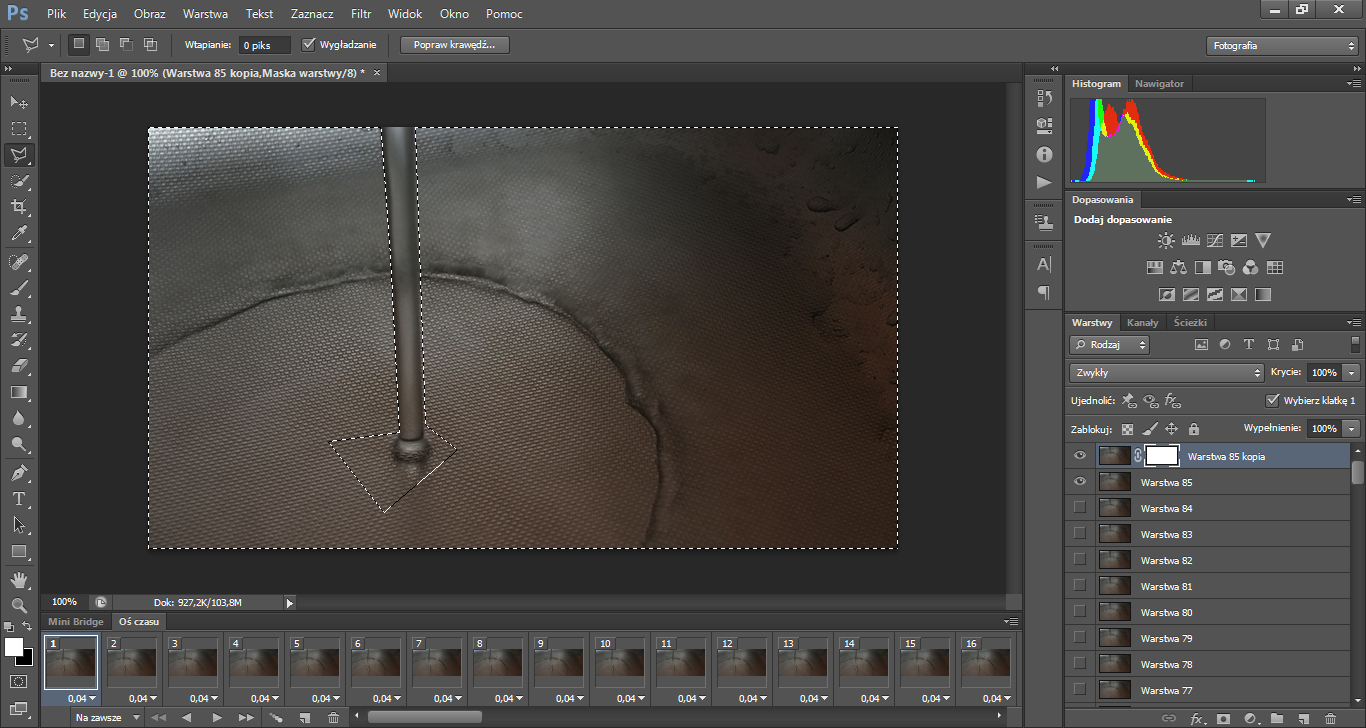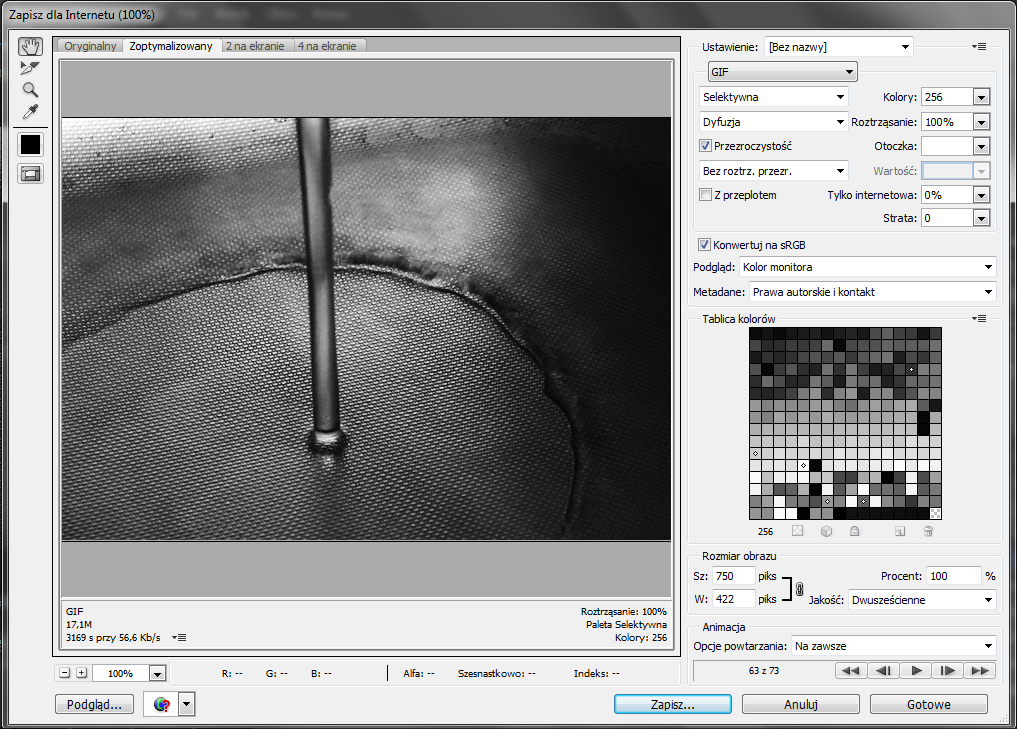Wspólny rodowód łączący fotografię i film zawsze przyczyniał się do ich bliskich relacji, jednakże era cyfrowa spowodowała jeszcze większa intensyfikację tych zależności, do czego przyczyniła się przede wszystkim możliwość uzyskania profesjonalnych wideo za pomocą lustrzanek. Zarówno smartfony, kamery, jak i aparaty uzupełniają się wzajemnie funkcjami, pozwalając na natychmiastowe przełączanie się pomiędzy trybami foto i wideo, umożliwiając szybką zmianę rzemiosła. Ta synteza jest obecna w timelapsach czy np. w trybie 4K Photo dostępnym w Panasonicach. Istnieje jeszcze jeden ciekawy i kreatywny sposób na łączenie filmu oraz fotografii – kinografika (zwana również cinemagraph). Pod tymi nazwami kryją się krótkie animacje odtwarzane w pętli, na których tylko fragment pozostaje ruchomy (przez co nazywane są często „ruchomymi zdjęciami”), a pozostała część obrazu jest statyczna. Stworzenie kinografiki jest prostym zadaniem – zajrzyj do artykuły, z którego dowiesz się jak tego dokonać.
Format plików GIF był obecny w sieci niemal od zawsze, a jego intensywne wykorzystanie jest związane z komunikatorami czy forami (dobrym przykładem są tzw. bumerangi). Z tego powodu kojarzy się głównie z żartobliwymi treściami, wykorzystywanymi jedynie na potrzeby budowania komunikatów użytkowych. Jednakże twórcy kinografik, tacy jak np. Nicolas Monterrat stworzyli z tej formy sztukę i swój znak rozpoznawczy. Z pracami tego artysty można zapoznać się na jego blogu i instagramie.
Kinografikę stworzysz za pomocą różnych metod. Możesz skorzystać z aplikacji mobilnych dostępnych na smartfony, które umożliwiają automatyczne wykonanie tego typu animacji. Przykładami są Loopsie (system Android), Cinemagraph (dostępnej zarówno na Android, jak i iOS) czy Lumia Cinemagraph (Windows Phone). Część aplikacji pozwala na rozbudowaną edycję kinografik i dodatkowo umożliwia eksportowanie ich w różnych formatach.
Inną metodą stworzenia kinografiki jest skorzystanie z dedykowanego trybu, dostępnego w niektórych aparatach. Przykładem takiego urządzenia jest FujiFilm XP 130. Aparat ten jest wstrząsoodporny i wodoszczelny, tak więc umożliwia tworzenie kinografik w warunkach niedostępnych dla wielu urządzeń (przynajmniej bez nakładu dodatkowych środków). Wystarczy zarejestrować za pomocą tego modelu krótkie 5-sekundowe wideo, a następnie wskazać, który obiekt na zdjęciu ma być ruchomy. W efekcie otrzymasz przyciągającą uwagę animację.

FujiFilm XP 130 udostępnia użytkownikom automatyczny tryb służący do tworzenia kinografik.
Powyżej znajdują się 2 przykładowe kinografiki wykonane aparatem FujiFilm XP 130 / Źródło: www.fujifilm.eu
Istnieje jeszcze jedna możliwość, a więc wykorzystanie aparatu z funkcją nagrywania filmu (lub po prostu kamery), a następnie edytowanie wideo w procesie post produkcji. Ta metoda wymaga co prawda większego nakładu pracy (choć wcale nie tak dużo, jak mogłoby się wydawać), jednakże daje największą kontrolę nad procesem powstawania obrazu, co przekłada się na panowanie nad rezultatami. Pozwoli to zaplanować bardzo kreatywne kinografiki i być może dojść do poziomu prezentowanego przez Nicolasa Monterrata. Zachęcam więc do zapoznania się z poniższym poradnikiem, choć oczywiście nic nie stoi na przeszkodzie, aby twórczo wykorzystywać metody automatyczne. Dalsza lektura pozwoli Ci lepiej poznać zasady rządzące kinografikami – wiedza ta przyda się podczas zabawy z tym medium.

Niemal każdy współczesny aparat cyfrowy pozwala na rejestrowanie filmów. Przykładem jest Panasonic LUMIX DMC-GX80, który pozwala na nagrywanie filmów o rozdzielczości 4K.
Jak samodzielnie wykonać kinografikę?
Kinografika – przygotowania i rejestracja materiału
Niezależnie od tego, którą metodę tworzenia kinografiki wybierzesz, niezbędne jest wykorzystanie statywu (ewentualnie gimbala). W przeciwnym razie dojdzie do zarejestrowania drżenia rąk, co zdecydowanie pogorszy efekt lub wręcz uniemożliwi stworzenie animacji. Możesz skorzystać ze statywu stołowego, takiego jak np. Manfrotto Pixi z uchwytem do smartfona lub tradycyjnego trójnogu.

Wideo możesz bez przeszkód nagrać za pomocą smartfona. Pamiętaj jednak, aby podczas tworzenia materiałów źródłowych dla kinografik korzystać ze statywu. Mini statyw, taki jak np. 3 Legged Thing pozwoli Ci na stabilne ustawienie sprzętu, a jednocześnie będzie bardzo poręczny.
Dobrze jest także, aby wykorzystywany przez Ciebie sprzęt udostępniał tryb manualnego ustawiania parametrów nagrywania. Dzięki temu w trakcie rejestracji obrazu nie dojdzie do zmiany punktu ostrości czy korekty ekspozycji, co będzie widoczne na animacji i wpłynie niestety na jej walory wizualne (ostrość możesz ustawić w trybie automatycznym, a następnie włączyć tryb MF, co spowoduje jej zablokowanie w wybranym punkcie). Oczywiście nie oznacza to, że nie dysponując takim sprzętem nie dasz rady stworzyć kinografiki. Pamiętaj tylko, aby w takiej sytuacji przygotować w miarę równomierne warunki w czasie trwania nagrania, np. stosując niezmienne oświetlenie lub sceny, w których ruch odbywa się równolegle, a nie prostopadle do płaszczyzny matrycy.
Jakie motywy wybrać do stworzenia kinografiki? Wszystkie, które podpowiada wyobraźnia (znów można by przywołać jako przykład artystę z pierwszej części artykułu). Oczywiście wykonanie części kinografik będzie bardziej karkołomne, stąd na początek warto popróbować ze scenami, w których porusza się jeden obiekt, a jego ruch jest jednostajny. Dobrym przykładem są kran, z którego płynie woda i kołyszące się na wietrze rośliny. Wykorzystanie takich prostych motywów pozwoli Ci poznać tajniki tworzenia kinografik i przejść do nieco bardziej kreatywnych scenek.
Jeśli wybrałeś motyw i rozstawiłeś sprzęt, to przed rozpoczęciem rejestracji pozostaje pamiętać tylko o jednej kwestii – uchwyć nieco dłuższe wideo niż wymaga tego Twoja kinografika. Pierwsze i ostatnie klatki mogą zawierać mikro drgania wywołane wciśnięciem przycisku nagrywania. Przy tak subtelnym ruchu jaki jest widoczny na kinografikach, może to bardzo rzutować na estetykę obrazu.
Kinografika – postprodukcja
Nagranie wykonane – czas przenieść się do studia (choć w zasadzie do cyfrowej ciemni). Poniżej przedstawiam, jak wykonać kinografikę w Adobe Photoshop. Otwórz program w trybie 32-bitowym i wybierz opcję plik → importuj → klatki wideo do warstw i otwórz nagrany plik wideo. W oknie, które zostanie otwarte możesz ograniczyć zakres swojego filmu tak, aby usunąć kilka pierwszych i ostatnich klatek, w celu uniknięcia odtwarzania w animacji poruszeń. Zaznacz opcję „tylko wybrany zakres” i dokonaj korekty za pomocą czarnych znaczników (patrz na zrzut ekranu poniżej).
Jeśli wszystko poszło dobrze, w programie pojawi się Twoje wideo rozłożone na klatki i warstwy. Jeżeli nie widzisz okna osi czasu (znajduje się ono w dolnej części programu i gromadzi wszystkie klatki filmu), to wybierz opcję okna → oś czasu. Klikając spację możesz rozpocząć odtwarzanie swojego wideo. Cała tajemnica tworzenia kinografiki tkwi w maskowaniu odpowiednich części obrazu. Oznacza to „zasłanianie” tych obszarów, które mają pozostać statyczne i odkrywanie ruchomych fragmentów. W kolejnych krokach pokażę, jak to zrobić, dzięki czemu metoda ta stanie się bardziej zrozumiała i przejrzysta.
Jeżeli chcesz obejrzeć zrzut ekranu w pełnej rozdzielczości kliknij na niego lub otwórz go w nowej karcie.
Teraz konieczne jest wybranie warstwy, która ma pozostać nieruchoma. Ja zarejestrowałem płynącą z kranu wodę, która tworzy krąg w zlewie. Zależało mi zatem na tym, aby strumień płynący z kranu pozostał nieruchomy, natomiast animowałem wodę znajdującą się w zlewie. Ogólnie na taką statyczną warstwę najlepiej wybierać dobrze prezentujące się klatki, a więc w przypadku tworzenia kinografiki z występującą na niej osobą, zadbaj, aby nie miała w tym kadrze zamkniętych oczu czy nieciekawej miny. Spójrz np. na kinografikę z huśtawką – gdyby dziewczynka została zatrzymana w momencie większego wychylenia w kierunku widza, to siedzisko jej huśtawki zasłoniłoby ją i kadr nie byłby już tak atrakcyjny. Wybranie momentu zamrożenia zależy więc od estetyki obrazu i tego, co chcesz w nim pokazać. Zazwyczaj z łatwością wybierzesz odpowiedni moment.
W przypadku wody różnica pomiędzy warstwami może być naprawdę subtelna i wręcz nieznacząca, jednakże przy innych motywach może to być niemal kwestia uchwycenia decydującego momentu. Gdy już wybierzesz odpowiednią warstwę, skopiuj ją i przenieś na samą górę stosu warstw, a następnie utwórz dla niej maskę (pamiętaj aby warstwa bazowa i jej kopia były zaznaczone jako widoczne).
Kolejnym krokiem jest „zamaskowanie” fragmentu, który będzie ruchomy. W przypadku kinografiki malowanie na czarno w trybie maski danego obszaru zdjęcia będzie go odsłaniało, co sprawi, że w danej warstwie powstanie luka, odkrywająca poruszające się fragmenty wideo. Możesz to zrobić za pomocą pędzla z ustawionym kolorem czarnym, zamalowując wybraną część obrazu (musisz przy tym zaznaczyć maskę warstwy). Ja chcąc odsłonić cały obraz poza (niemal) pionowym słupem wody posłużyłem się zaznaczeniem. Obie metody prowadzą do tego samego rezultatu, choć dla mnie zaznaczanie za pomocą lassa, a następnie wypełnienie kolorem czarnym było prostszym rozwiązaniem.
Jeżeli poprzednie kroki zostały wykonane poprawnie, to kinografika jest już niemal gotowa. Jeżeli chcesz zmniejszyć rozmiar GIFa możesz usunąć część klatek z początku i końca. Właściwe prace nad animacją zostały właśnie zakończone, teraz wystarczy jedynie edytować kinografikę, tak jak każdą fotografię, czyli za pomocą krzywych, poziomów, kontrastu czy korekcji kolorystyki. To już zależy od własnych upodobań i pożądanego efektu. Ja postawiłem ostatecznie na monochromatyczność. Na koniec pozostaje jedynie zapisać kinografikę. Jeżeli zamierzasz jeszcze nad nią pracować, wykorzystaj format PSD. Jeżeli chcesz ją opublikować wybierz opcję zapisz → zapisz dla Internetu. Aby GIF wyświetlał się swobodnie na stronie zmniejszyłem nieco liczbę klatek, ograniczając co prawda ruch wody, ale wciąż zachowując ciekawy efekt.
Poniżej znajduje się moja kinografika.
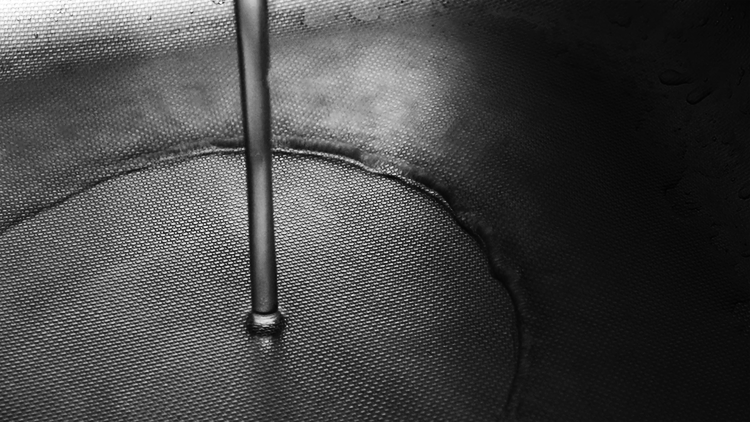
Przygotowana przeze mnie kinografika to prosty efekt służący jedynie pokazaniu metody, ale liczę, że zachęci Cię do tworzenia własnych, jeszcze bardziej wyszukanych obrazów.
Kinografika znajduje się na granicy pomiędzy fotografią a filmem, co widać nie tylko w jej sposobie prezentowania świata, ale także w samym procesie tworzenia. Polecam więc tę metodę zarówno fotografom, jak i filmowcom. Powodzenia!
Jeżeli masz pytania odnośnie tworzenia kinografiki, napisz je w komentarzu, a postaram się pomóc.
Zajrzyj do poprzedniego inspirującego artykułu z cyklu Nietypowe kierunki w fotografii:
Polecam również zapoznanie się z naszymi poprzednimi poradnikami dotyczącymi różnych technik edycji zdjęć i twórczego wykorzystania cyfrowej ciemni.
- FOTOGRAFIA CZARNO-BIAŁA W CYFROWEJ CIEMNI
- ZARZĄDZANIE PRZESTRZENIĄ ROBOCZĄ W CYFROWEJ CIEMNI NA PRZYKŁADZIE MONITORA ASUS
- EFEKT MAKIETY – WYKREUJ WŁASNY MINI ŚWIAT PRZY POMOCY FOTOGRAFII!
- MINI PLANETA – PROSTY SPOSÓB NA STWORZENIE WYJĄTKOWEJ PANORAMY!
- ODSZUMIANIE I WYOSTRZANIE ZDJĘĆ W CYFROWEJ CIEMNI – PROSTY SPOSÓB NA LEPSZE ZDJĘCIA!
Zapisz się do naszego newslettera, aby być na bieżąco z testami, poradnikami i inspiracjami.